华为手机是目前市面上备受欢迎的智能手机之一,除了拍照功能强大外,还有许多个性化设置可以让用户自定义手机界面,其中更换屏保壁纸和桌面壁纸是最常见的操作之一。想要让手机焕然一新,只需要简单的几步操作即可完成。接下来我们就来看看华为手机如何更换屏保壁纸和桌面壁纸的具体步骤。
华为手机如何更换桌面壁纸步骤
方法如下:
1.打开手机,点击桌面设置图标;
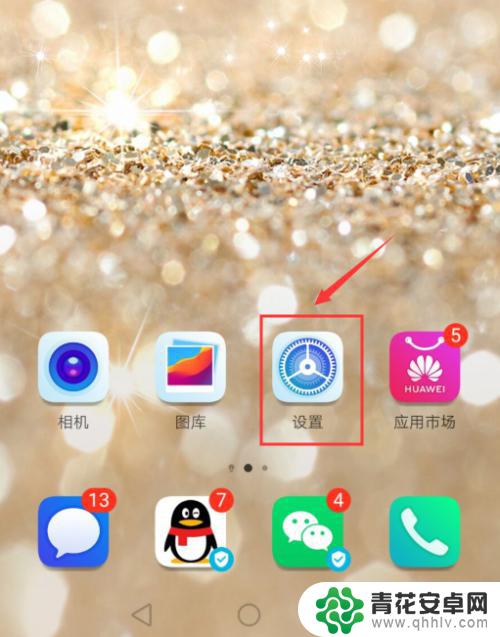
2.然后,点击桌面和壁纸;
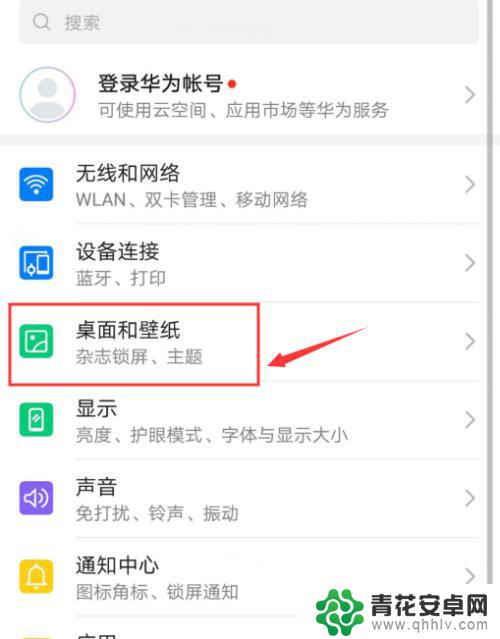
3.下一步,点击壁纸;
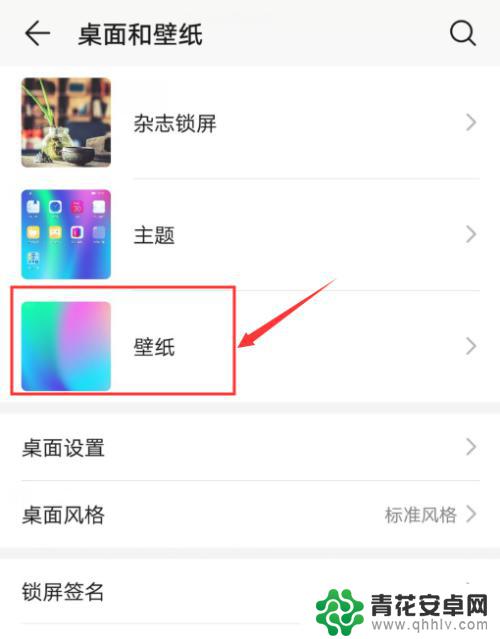
4.进入设置壁纸界面,选择要设置的壁纸并点击进去;
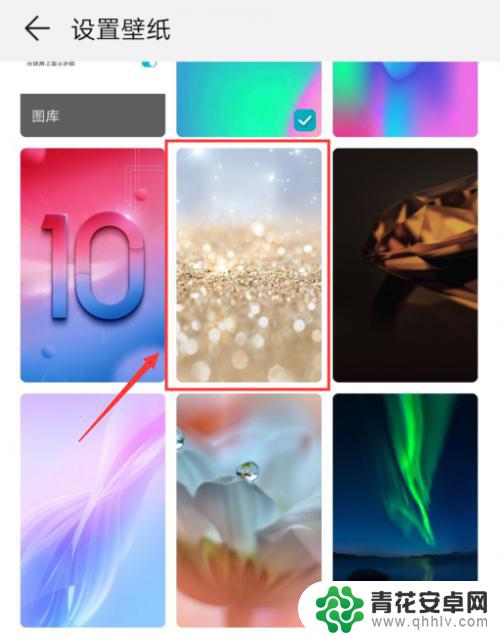
5.下一步,点击右下角的对勾;

6.接下来,点击设为桌面;
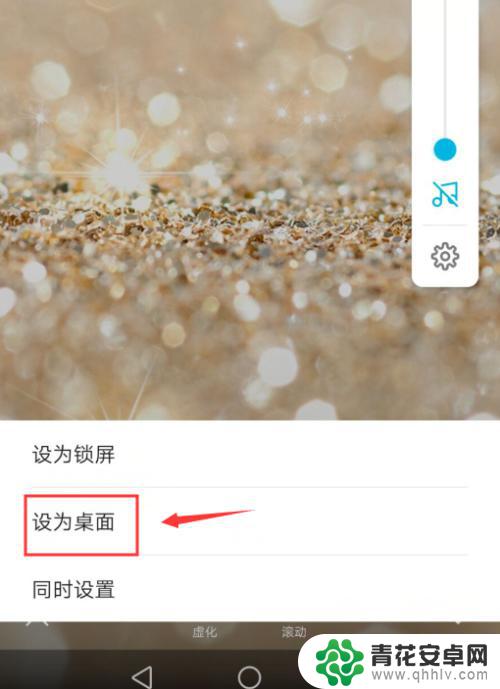
以上是华为手机更换屏保壁纸的全部步骤,如果你遇到同样的情况,请按照本文的方法进行处理,希望对你有所帮助。










